Evolution 優先設定視窗有兩個項目只供 Evolution Connector 使用。第一個是委託和權限處理,第二個是「不在辦公室」訊息的建立。
您可以允許組織「全域位址清單」中的其他人存取您的行事曆、通訊錄以及訊息,而且他們也可以讓您管理他們的行事曆、通訊錄以及訊息。委託可以讓人員做任何事情,從檢查其他人的排程到完全管理他們的個人資訊。
若要新增人員至您的委託清單,請按一下「新增」,然後從「全域位址清單」選取人員。委託時,您可以授權不同存取權層級至不同類型的資料。您也可以決定您授與的存取權是否套用至標示成「私人」的項目,或僅套用至公用項目。
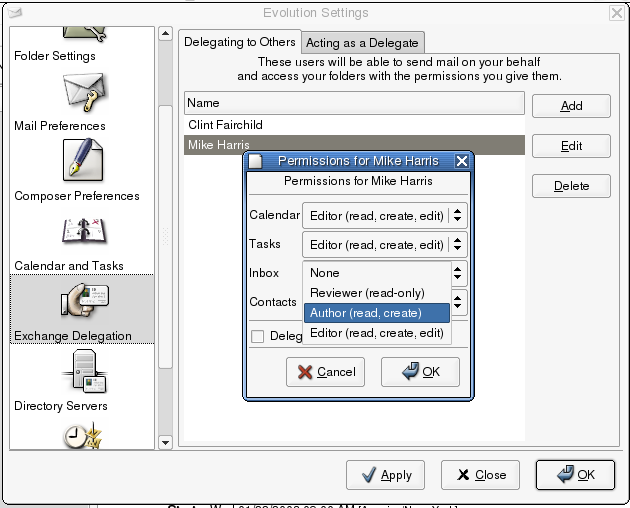
您可以為該四種資料夾類型的每一種,選取下列其中一種存取權層級:
檢閱者 (僅限讀取):允許使用者查看此資料夾類型中的項目,但不可以建立新項目或編輯現有的項目。
原著者 (讀取、建立):被委託人可以檢視您資料夾中的項目,而且可以建立新項目,但不可以變更任何現有的項目。
編輯者 (讀取、建立、編輯):被委託人可以檢視、建立和變更您資料夾中的項目。
若要查看授與您存取他們資料夾的人員清單,請按一下「Exchange 委託設定」視窗中的「當成被委託人」標籤。如果您計劃以某人的身份傳送電子郵件,請選取名稱旁邊的核取方塊,然後就會建立電子郵件識別。然後您可以在訊息撰寫程式的「寄件者」清單中選取該識別。
要存取委託給您的資料夾:
委託給您的資料夾會顯示在您的資料夾清單中,在資料夾內部標示著其擁有者的名稱。例如,如果 Martha Thompson 將資料夾委託給您,您會在與「個人資料夾」和「公用資料夾」相同層級的資料夾樹狀結構中,看到一個名稱為「Martha Thompson 的資料夾」的資料夾。
如果資料夾無法正常開啟,請洽詢資料夾擁有者,確定已授與您正確的存取許可權。
「不在辦公室」訊息是一種自動回覆訊息,您可以傳送電子郵件來回覆,解釋您為什麼無法立即回應他們的訊息。例如,如果您休假一週而且無法使用電子郵件,您可以設定自動回覆,讓寫信給您的人知道您沒有忽略他們。
您的訊息會自動傳送至傳送郵件給您的人,直到您回來後按一下「我目前在辦公室」為止。